MSI Afterburner jest szeroko cenionym narzędziem przeznaczonym dla kart graficznych. Umożliwia użytkownikom optymalizację ich działania, a także monitorowanie kluczowych parametrów sprzętu. Aplikacja ta stanowi nieocenione wsparcie przy podkręcaniu (overclockingu) oraz dostosowywaniu fabrycznych ustawień karty graficznej do indywidualnych preferencji. Niemniej jednak, użytkownicy mogą napotkać trudności związane z poprawnym funkcjonowaniem MSI Afterburner w środowisku Windows 10. Aplikacja czasami odmawia uruchomienia, bądź też nie pozwala na zmianę częstotliwości taktowania. Jeżeli Ty również doświadczasz tych problemów, z pewnością ucieszy Cię fakt, że przygotowaliśmy szczegółowy przewodnik, który pomoże Ci w rozwiązaniu problemów z działaniem MSI Afterburner w Twoim systemie.
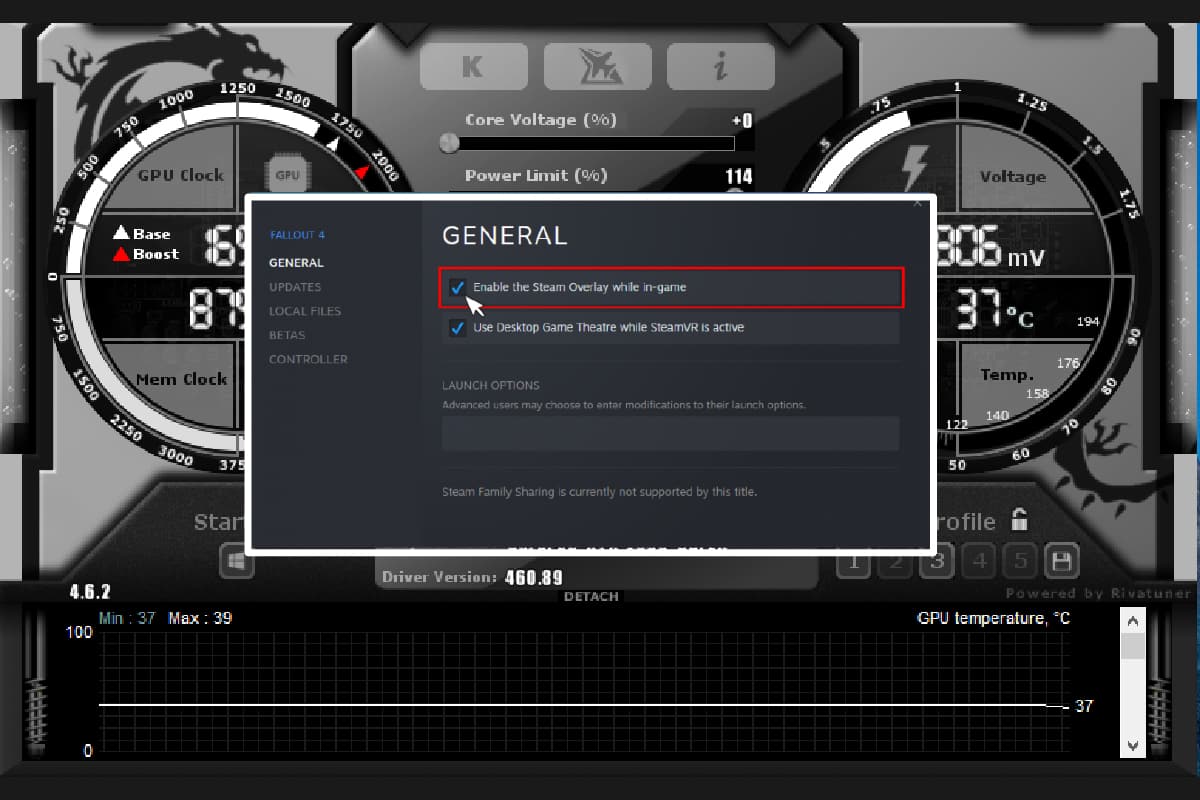
Rozwiązania problemów z MSI Afterburner w systemie Windows 10
Niezależnie od tego, czy problem dotyczy pojedynczej funkcji, czy też całej aplikacji, warto poznać potencjalne przyczyny. Omówmy je krótko:
-
Konflikt z innymi nakładkami graficznymi. Jednoczesne działanie wielu nakładek, takich jak Steam czy NVIDIA, może zakłócać prawidłową pracę MSI Afterburner. Rozwiązaniem jest wyłączenie tych nakładek.
-
Obecność zintegrowanej karty graficznej. Problem może wynikać z aktywnej, wbudowanej karty graficznej. Aby go rozwiązać, należy wyłączyć zintegrowaną kartę w BIOS-ie, umożliwiając zewnętrznej karcie graficznej przejęcie wszystkich funkcji graficznych.
Istnieje wiele metod naprawy problemów z podkręcaniem lub uruchamianiem MSI Afterburner. Zanim przejdziemy do konkretnych rozwiązań, warto upewnić się, że wszystkie połączenia kablowe są prawidłowe. Użycie niewłaściwego portu, np. portu płyty głównej zamiast karty graficznej, może uniemożliwić działanie Afterburner. Sprawdź, czy kabel monitora jest podłączony do właściwego portu.
Poniżej przedstawiamy listę uporządkowanych metod, od najprostszych do bardziej zaawansowanych, które pomogą Ci rozwiązać problem. Przejdźmy zatem do pierwszej z nich:
Metoda 1: Czysty rozruch systemu
Ostatecznym rozwiązaniem problemów z MSI Afterburner może być przeprowadzenie czystego rozruchu systemu. Ta procedura uruchomi system tylko z niezbędnymi programami, pomijając wszystkie potencjalnie wadliwe aplikacje. Aby wykonać czysty rozruch, skorzystaj z naszego przewodnika „Jak przeprowadzić czysty rozruch w systemie Windows 10”.
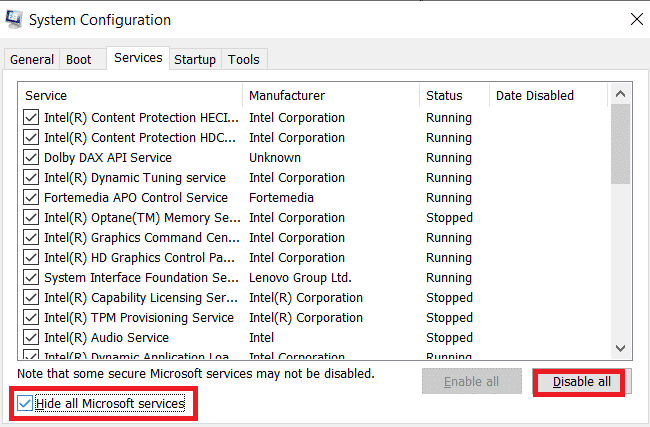
Metoda 2: Zmiana ustawień zgodności
Kolejną metodą naprawy problemów z MSI Afterburner, który nie chce działać, jest uruchomienie aplikacji w trybie zgodności. Może się okazać, że nieprawidłowe ustawienia zgodności uniemożliwiają działanie aplikacji. Spróbuj uruchomić ją w trybie zgodności i sprawdź, czy problem zostanie rozwiązany:
1. Kliknij prawym przyciskiem myszy ikonę MSI Afterburner i wybierz „Właściwości”.
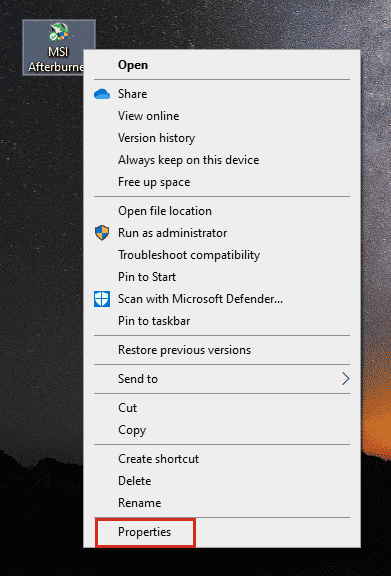
2. Przejdź do zakładki „Zgodność” i zaznacz opcję „Uruchom ten program w trybie zgodności z:”.
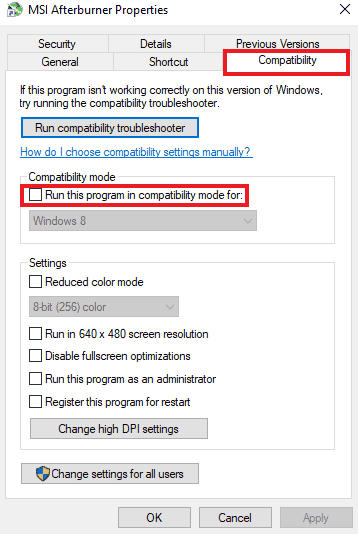
3. Następnie, w sekcji „Ustawienia”, zaznacz opcję „Uruchom ten program jako administrator”. Potwierdź zmiany, klikając „Zastosuj”, a następnie „OK”.
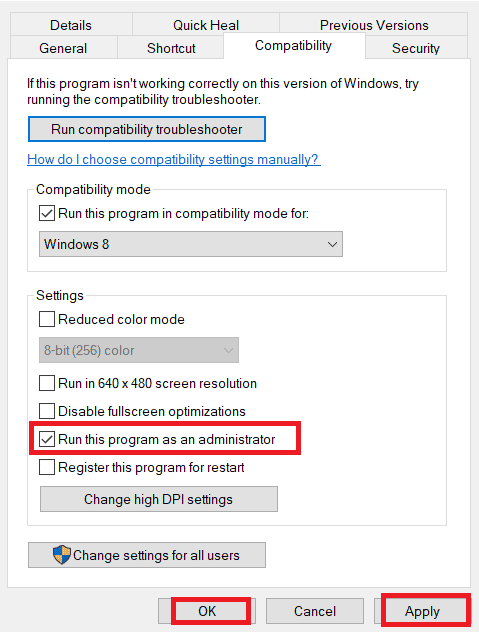
Metoda 3: Aktualizacja systemu Windows
Kolejnym krokiem, który może pomóc w rozwiązaniu problemów z MSI Afterburner, jest aktualizacja systemu operacyjnego. Zawsze upewnij się, że Twój Windows jest aktualny. W razie potrzeby, skorzystaj z naszego przewodnika „Jak pobrać i zainstalować najnowszą aktualizację systemu Windows 10”.
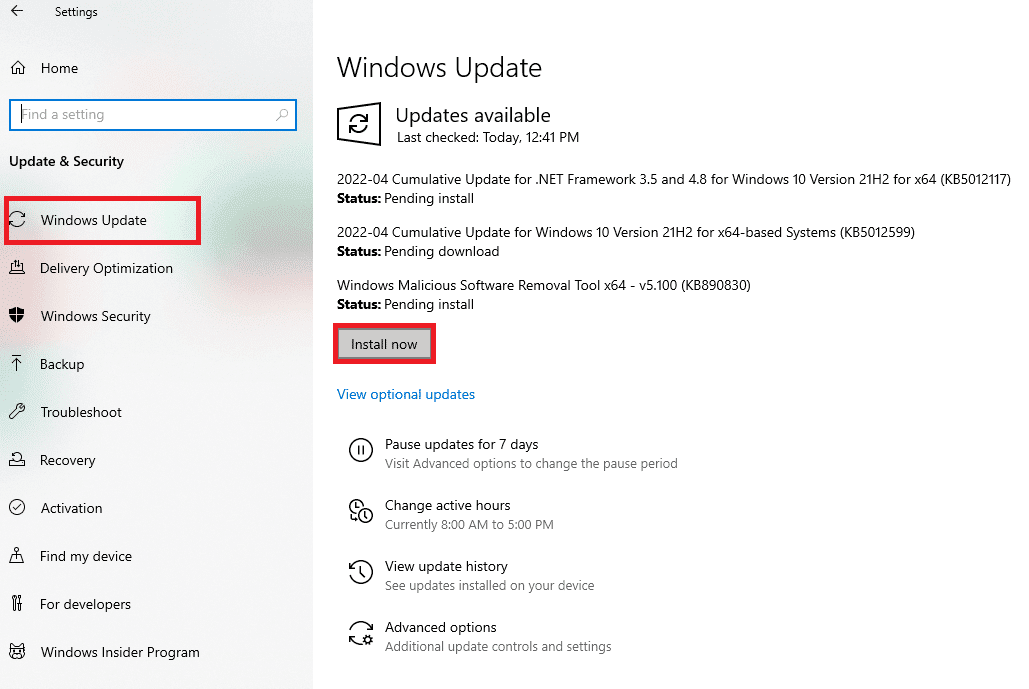
Metoda 4: Aktualizacja sterownika karty graficznej
Przestarzałe lub uszkodzone sterowniki karty graficznej mogą zakłócać pracę MSI Afterburner. Dlatego regularne aktualizacje są kluczowe. Więcej informacji znajdziesz w naszym przewodniku „4 sposoby aktualizacji sterownika graficznego w systemie Windows 10”.
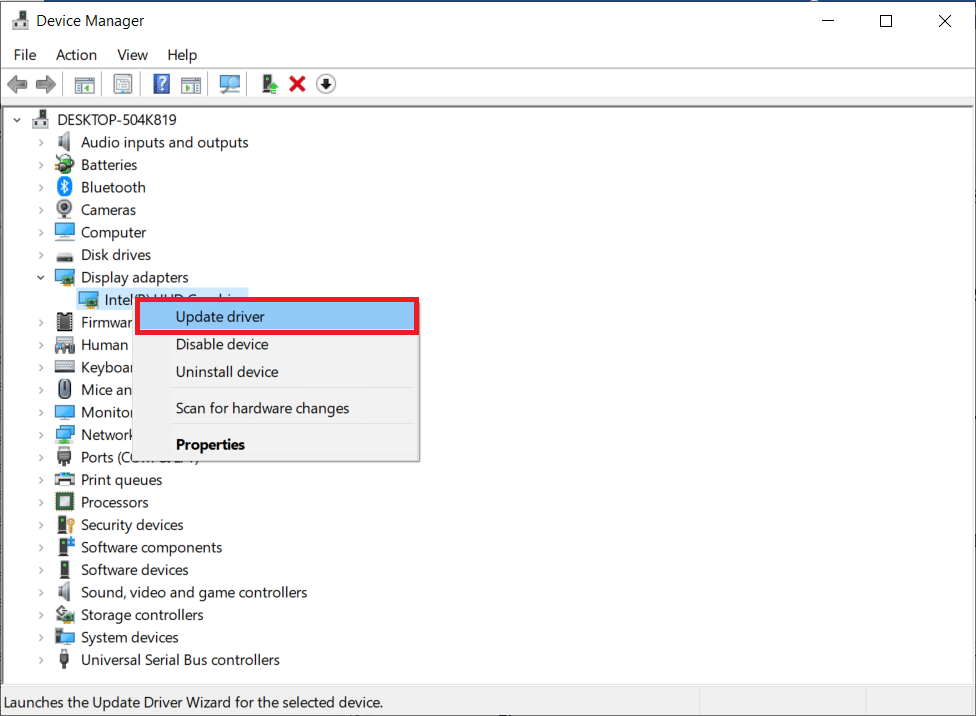
Metoda 5: Wyłączenie sterownika IO
Włączenie niskopoziomowego sterownika IO dla MSI Afterburner może powodować problemy z działaniem. Upewnij się, że jest wyłączony. Aby to zrobić, otwórz właściwości MSI Afterburner i wykonaj poniższe kroki:
1. Uruchom program MSI Afterburner, klikając dwukrotnie na jego skrót.
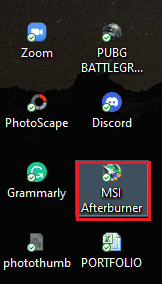
2. Kliknij ikonę „Ustawienia”.
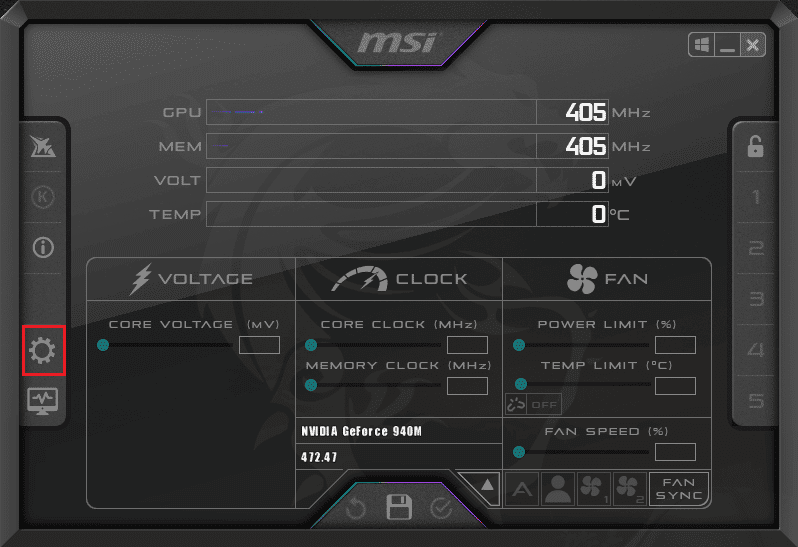
3. Odznacz pole „Włącz niskopoziomowy sterownik IO”.

4. Po wyłączeniu sterownika IO, uruchom ponownie system i sprawdź działanie MSI Afterburner.
Metoda 6: Dostosowanie ustawień wyświetlania na ekranie
Wyłączenie temperatury procesora w ustawieniach monitorowania sprzętu może uniemożliwiać uruchomienie MSI Afterburner. Włącz ją ponownie.
1. Uruchom MSI Afterburner.
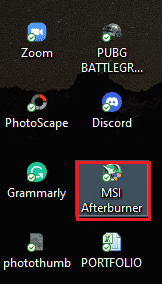
2. Przejdź do ustawień MSI Afterburner.
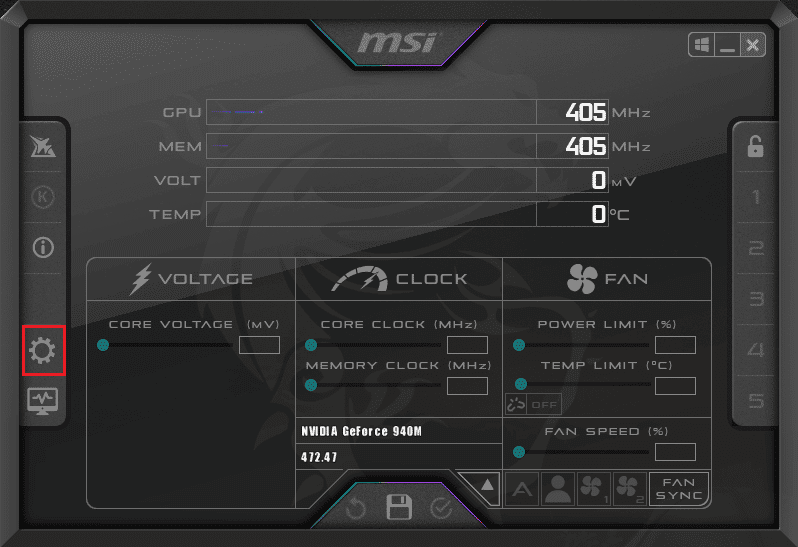
3. Przejdź do zakładki „Monitoring”, włącz monitorowanie temperatury procesora i kliknij „OK”.
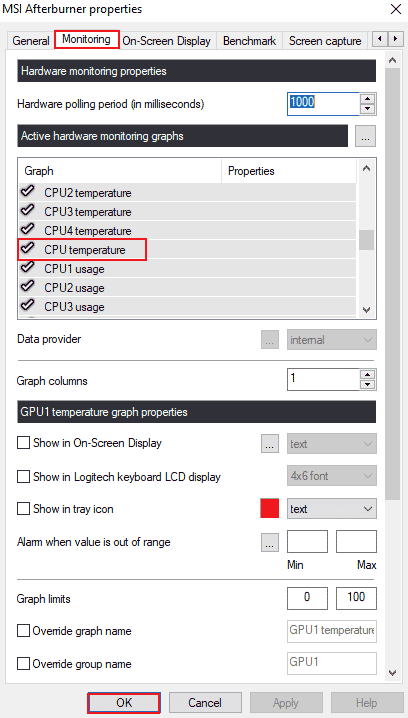
Metoda 7: Ustawienie wysokiego poziomu detekcji
Jeśli problem z działaniem MSI Afterburner występuje w konkretnej grze, zmiana ustawień jej pliku wykonywalnego może pomóc. Spróbuj wykonać poniższe kroki:
1. Naciśnij klawisz Windows, wpisz „RivaTuner Statistics Server” i otwórz aplikację.
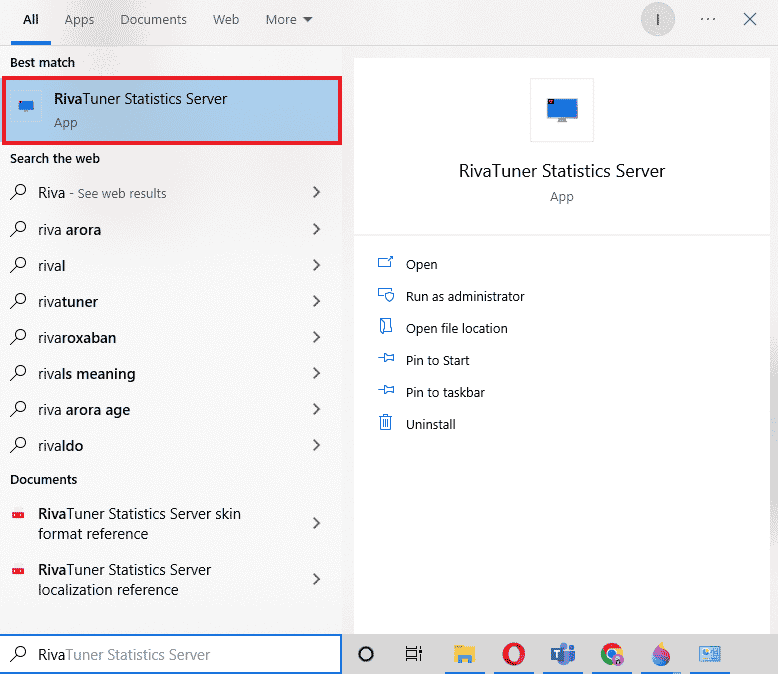
2. Kliknij przycisk plusa w lewym dolnym rogu okna głównego.
3. Wskaż ścieżkę do pliku wykonywalnego gry (zazwyczaj znajduje się w folderze „C:Program Files”).
4. Po dodaniu pliku, ustaw poziom detekcji na „Wysoki”.
Metoda 8: Wyłączenie nakładki NVIDIA
Jak wspomniano wcześniej, nakładki działające w tle mogą powodować problemy z MSI Afterburner. Wyłączenie nakładki NVIDIA może rozwiązać problem. Postępuj zgodnie z poniższymi krokami:
1. Naciśnij klawisz Windows, wpisz „GeForce Experience” i otwórz aplikację.

2. Kliknij ikonę „Ustawienia”.
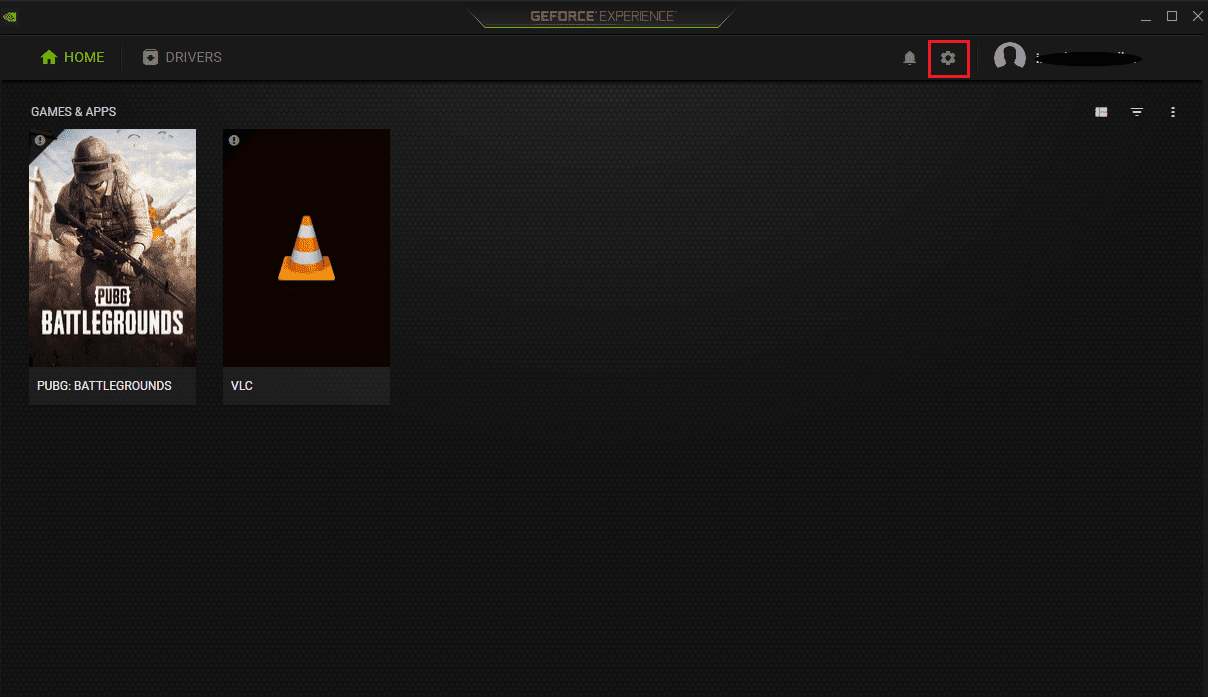
3. Przejdź do zakładki „Ogólne”.
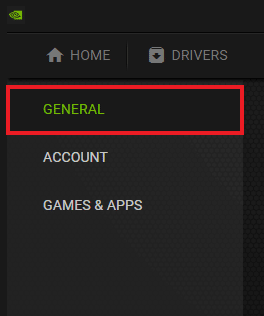
4. Wyłącz opcję „Umożliwia nagrywanie, przesyłanie strumieniowe, transmitowanie i robienie zrzutów ekranu z rozgrywki”.
5. Kliknij „Zastosuj”.
Metoda 9: Wyłączenie nakładki Steam
Podobnie jak nakładka NVIDIA, również nakładka Steam może zakłócać pracę MSI Afterburner. Należy ją wyłączyć.
1. Naciśnij klawisz Windows, wpisz „Steam” i otwórz aplikację.
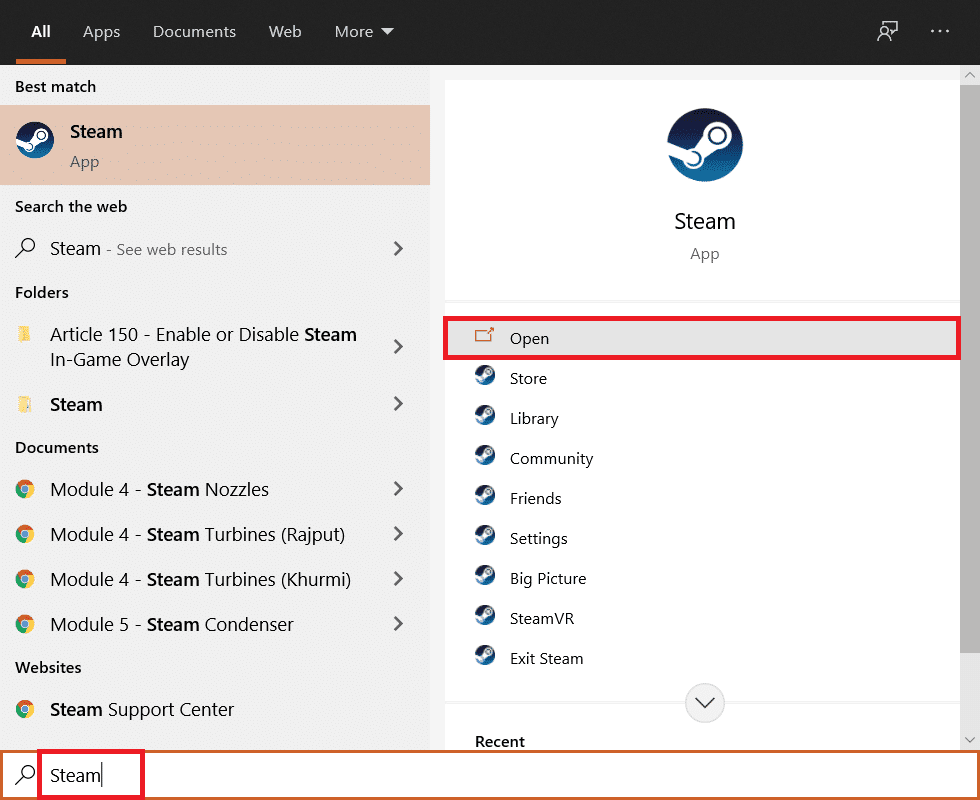
2. Kliknij „BIBLIOTEKA”.
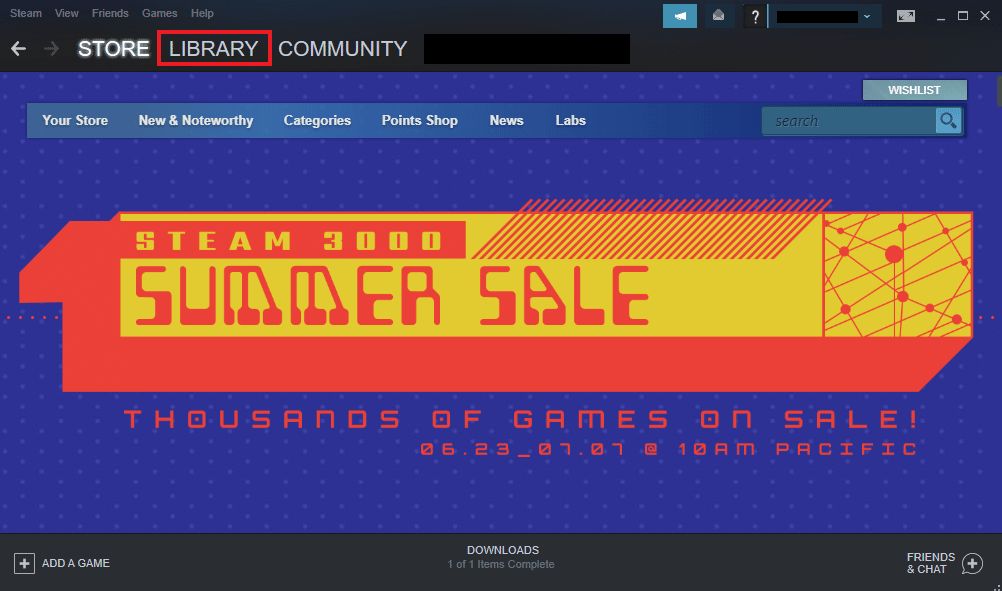
3. Kliknij prawym przyciskiem myszy na grę i wybierz „Właściwości”.
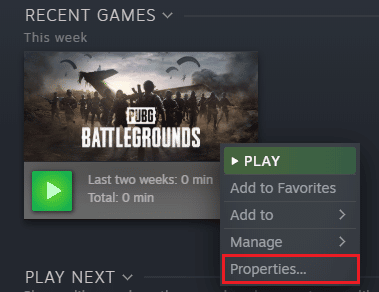
4. W zakładce „OGÓLNE” odznacz pole „Włącz nakładkę Steam podczas gry”.
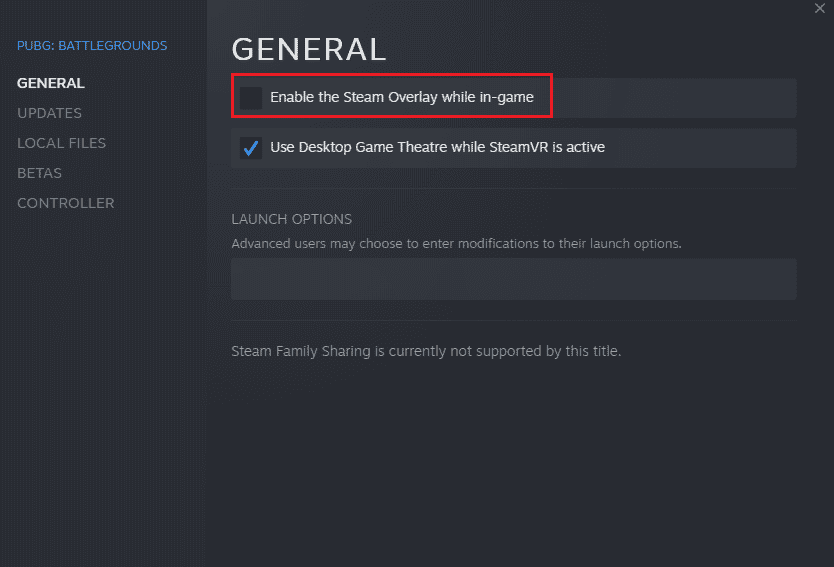
5. Po wyłączeniu nakładki Steam, sprawdź, czy problem z MSI Afterburner został rozwiązany.
Metoda 10: Wyłączenie wbudowanej karty graficznej
Wyłączenie zintegrowanej karty graficznej i pozostawienie funkcji wyświetlania zewnętrznej karcie graficznej może pomóc w rozwiązaniu problemu z MSI Afterburner. Aby wejść do ustawień BIOS, skorzystaj z naszego przewodnika „Jak wejść do systemu BIOS w systemie Windows 10”. Następnie wykonaj poniższe kroki:
1. Przejdź do zakładki „Zaawansowane” i wybierz „Konfiguracja urządzeń pokładowych”.
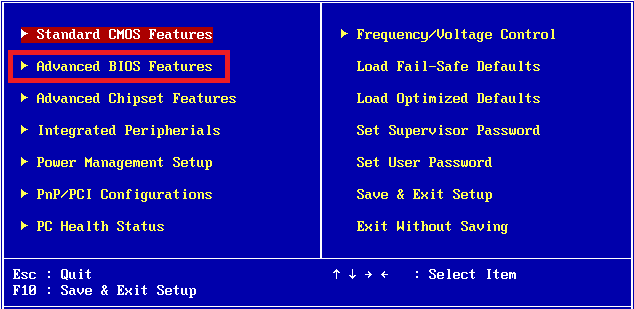
2. Wybierz „Podstawowy adapter graficzny” i naciśnij klawisz Enter.
3. Zmień opcję na „Wyłącz”, a następnie wybierz „Exit” i „Exit Saving Changes”.
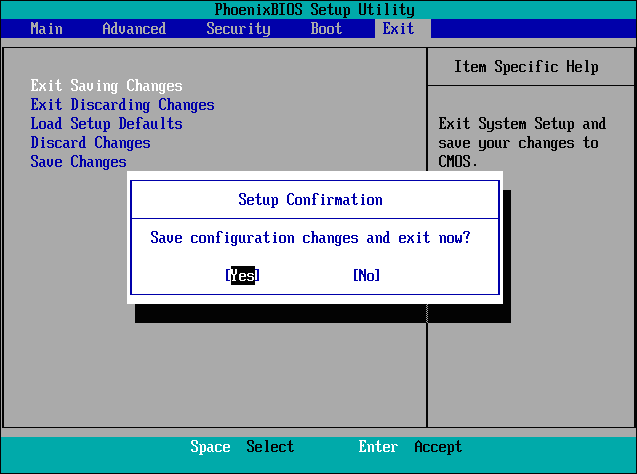
Po ponownym uruchomieniu systemu sprawdź, czy problem został rozwiązany.
Metoda 11: Wyłączenie konfiguracji ULPS
W konfiguracjach AMD Crossfire, wyłączenie ULPS (Ultra Low Power State) oszczędza napięcie, co może przyczynić się do płynnej pracy MSI Afterburner. Aby wyłączyć ULPS:
1. Naciśnij jednocześnie klawisze Windows + R, aby otworzyć okno dialogowe „Uruchom”.
2. Wpisz „regedit” i naciśnij Enter, aby uruchomić Edytor rejestru.
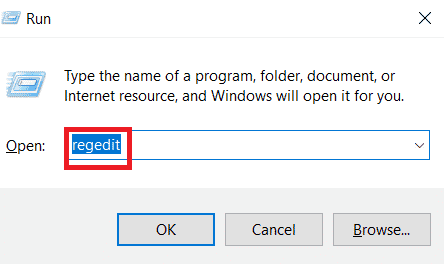
3. Kliknij zakładkę „Edycja” i wybierz „Znajdź”.
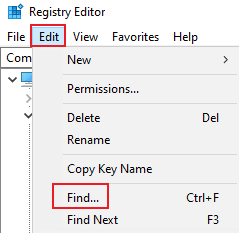
4. Wpisz „EnableULPS” w polu wyszukiwania i kliknij „Znajdź następny”.
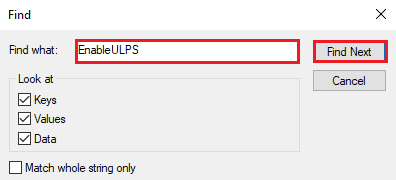
5. Kliknij dwukrotnie na „EnableULPS”.
6. Zmień wartość z „1” na „0”.
7. Wyszukaj kolejne wystąpienia „EnableULPS” za pomocą klawisza F3.
Metoda 12: Modyfikacja sprzętu
Umożliwienie modyfikacji sprzętu w MSI Afterburner okazało się skutecznym rozwiązaniem w wielu przypadkach. Aby zezwolić na modyfikacje:
1. Otwórz MSI Afterburner, klikając dwukrotnie na jego skrót.
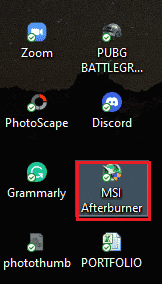
2. Dostosuj ustawienia wentylatora.

Metoda 13: Ponowna instalacja MSI Afterburner
Jeśli żadne z powyższych rozwiązań nie pomogło, spróbuj ponownie zainstalować MSI Afterburner. Usuń poprzednią instalację i wykonaj poniższe kroki:
1. Naciśnij klawisz Windows, wpisz „Panel sterowania” i otwórz aplikację.
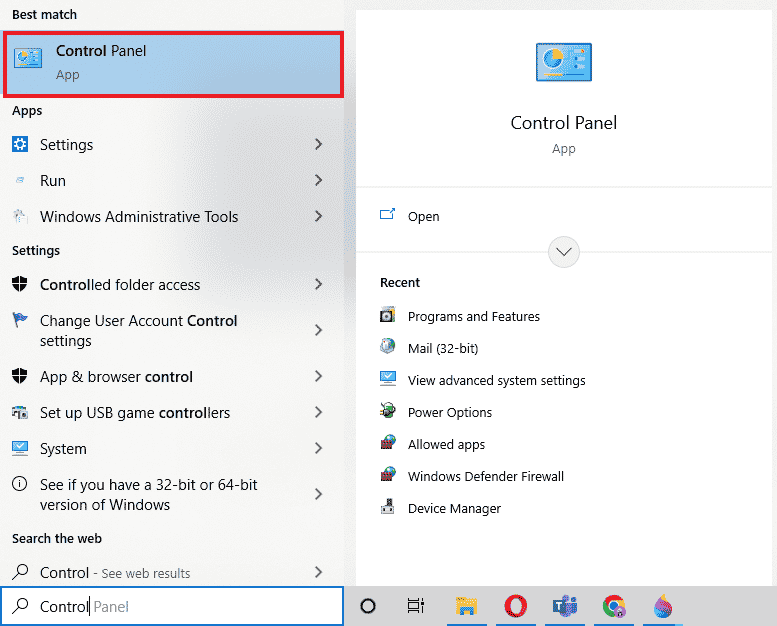
2. Zmień „Widok według” na „Duże ikony” i kliknij „Programy i funkcje”.
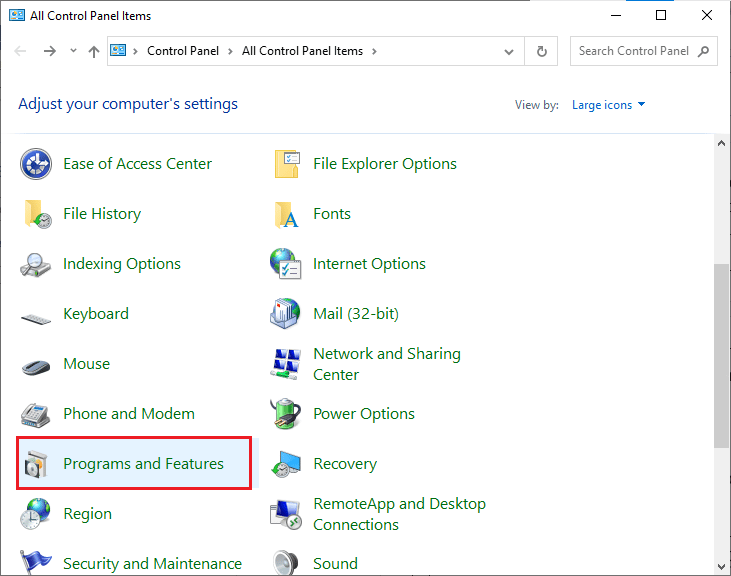
3. Kliknij prawym przyciskiem myszy na MSI Afterburner i wybierz „Odinstaluj”.
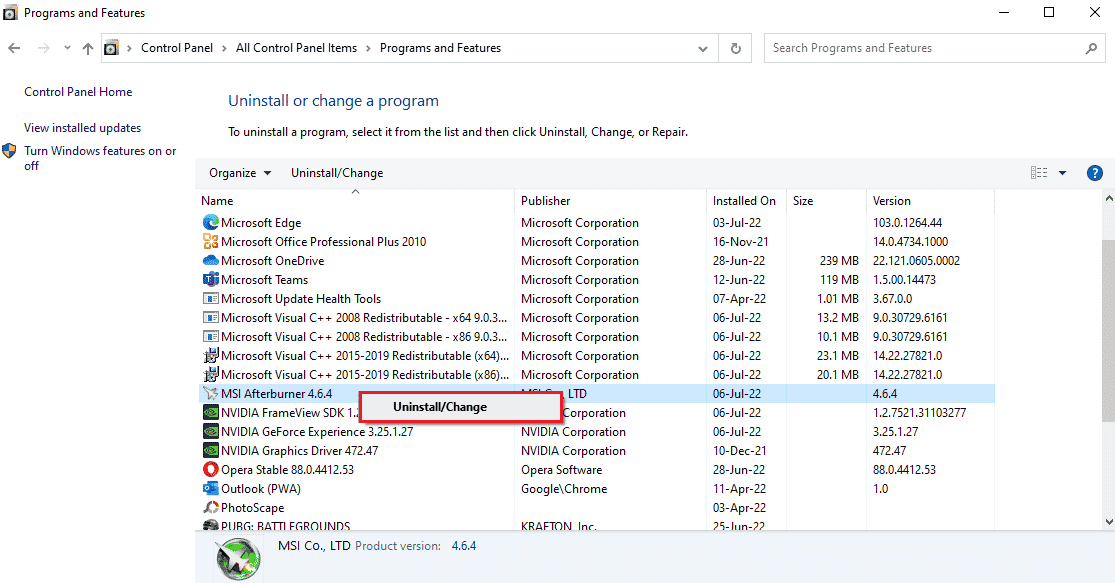
4. Po zakończeniu procesu odinstalowania, uruchom ponownie komputer.
5. Przejdź do oficjalnej strony MSI Afterburner i kliknij „Pobierz Afterburner”.
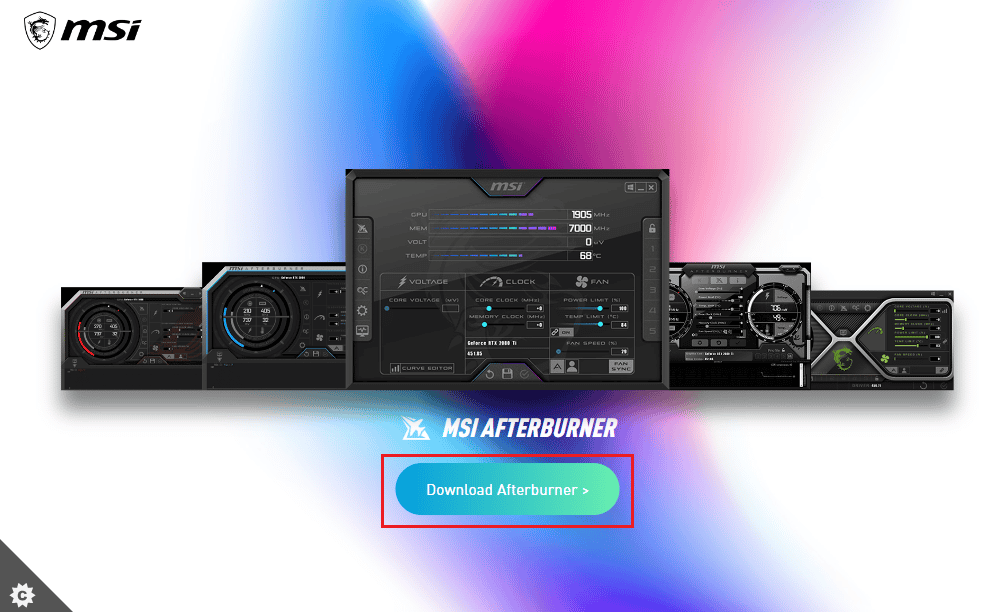
6. Postępuj zgodnie z instrukcjami na ekranie, aby zakończyć instalację.
7. Po ponownym zainstalowaniu, sprawdź, czy problem z niedziałającym MSI Afterburner w systemie Windows 10 został rozwiązany.
Często zadawane pytania (FAQ)
P1. Co się stanie po odinstalowaniu MSI Afterburner?
O1. Po odinstalowaniu MSI Afterburner, karta graficzna będzie działać w trybie domyślnym. Ponadto, wszystkie dane przechowywane w aplikacji zostaną utracone.
P2. Czy MSI Afterburner wpływa na wydajność systemu?
O2. Tak, MSI Afterburner może poprawić wydajność poprzez rozwiązanie problemów z opóźnieniami, podkręcanie oraz optymalizację pracy komputera.
P3. Czy MSI Afterburner może wyświetlać temperaturę procesora?
O3. Tak, MSI Afterburner umożliwia monitorowanie temperatury procesora oraz innych podzespołów.
P4. Czy MSI Afterburner współpracuje z kartami graficznymi wszystkich marek?
O4. Tak, MSI Afterburner jest kompatybilny z kartami graficznymi wszystkich producentów. Jest bezpłatny i powszechnie dostępny.
P5. Dlaczego nie mogę podkręcać karty graficznej w MSI Afterburner?
O5. Problem z podkręcaniem może wynikać z włączonej zintegrowanej karty graficznej. Wyłączenie jej powinno rozwiązać problem.
***
MSI Afterburner jest znakomitym narzędziem do optymalizacji wydajności i monitorowania pracy systemu. Jednak czasami aplikacja może sprawiać problemy. Mamy nadzieję, że nasz przewodnik pomógł Ci w naprawie MSI Afterburner w systemie Windows 10. Daj nam znać, która z 14 metod okazała się dla Ciebie najbardziej skuteczna. Jeśli masz dodatkowe pytania lub sugestie, napisz je w sekcji komentarzy.
newsblog.pl
Maciej – redaktor, pasjonat technologii i samozwańczy pogromca błędów w systemie Windows. Zna Linuxa lepiej niż własną lodówkę, a kawa to jego główne źródło zasilania. Pisze, testuje, naprawia – i czasem nawet wyłącza i włącza ponownie. W wolnych chwilach udaje, że odpoczywa, ale i tak kończy z laptopem na kolanach.